Een basispagina aanmaken
- Open het Dashboard en klik op de link Basispagina aanmaken.
2.Geef de pagina een passende titel. Dit is trouwens het enige verplichte veld van deze pagina! - Bij Inhoud kan je informatie typen. Je intro- en inhoudsvelden worden onder elkaar geplaatst. Binnen het veld Inhoud heb je extra opmaakmogelijkheden. Gebruik voor tussentitels bij voorkeur de stijl Kop 3. De kleur van deze kop volgt dan het kleurenschema dat je kiest bij ‘Site Layout’
- Klik op de tab Pagina componenten om een call-to-action knop toe te voegen die doorverwijst naar een onderliggende of een externe pagina.
Het URL-veld geeft aan naar waar je pagina doorlinkt. Dit kan een interne pagina zijn op je website maar ook naar een externe website gelinkt aan de inhoud van je basispagina, bv. naar een app voor e-boeken.
- Voeg een afbeelding toe. Hierbij wordt het onderscheid gemaakt tussen een afbeelding voor desktopgebruik en eentje voor smartphones. Je kan in principe dezelfde afbeelding twee keer gebruiken, maar let erop dat die geschaald en/of gecropt wordt in functie van het medium waarmee de gebruiker de website raadpleegt.
- Klik onderaan op Opslaan.
De afbeelding wordt weergegeven achter de call-to-action knop.
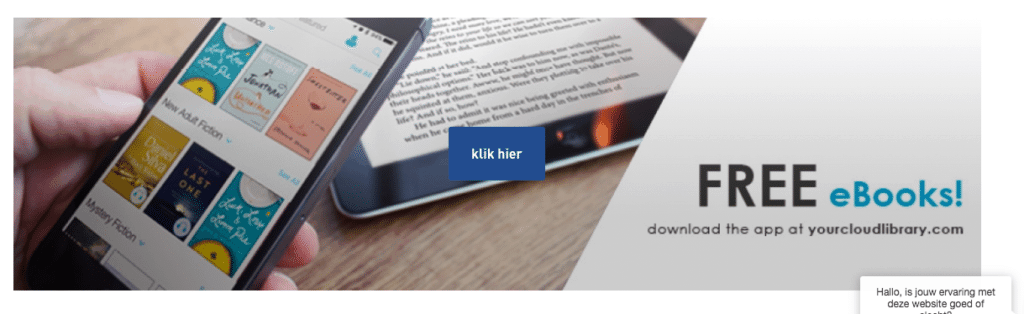
Werken met koppen
In het introveldje heb je een beperkt aantal opmaakmogelijkheden, maar in het eigenlijke inhoudsveld kan je met koppen werken.
Gebruik bij voorkeur kop 3. Deze verschijnt in een accentkleur (zelfde kleur als logo links boven).
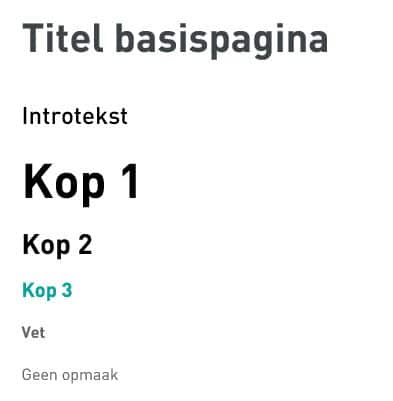
Maak van koppen een navigatiemenu
Als je een relatief lange pagina gemaakt hebt met meerdere koppen, dan kun je eventueel ook een navigatieblok aan de pagina toevoegen waarmee een gebruiker snel van kop naar kop kan springen.
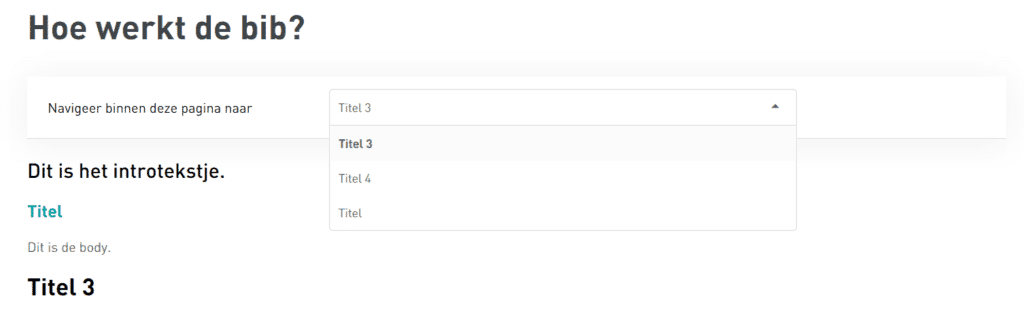
Volg deze stappen:
- Zorg dat je eerst koppen hebt gebruikt in je pagina.
- Plaats je cursor aan het begin van de kop. (! je mag de koptekst niet selecteren !)
- Klik het vlag-icoontje aan om een interne link aan te maken.
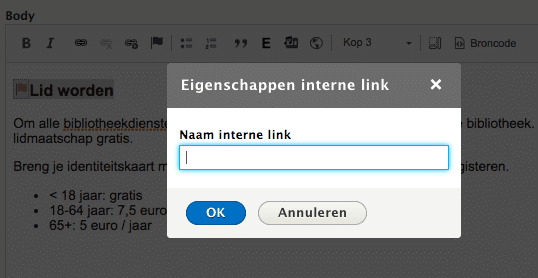
- Geef de interne link een naam. Deze wordt verder niet getoond aan de gebruiker. Het item in de navigatie neemt automatisch de tekst van de kop over.
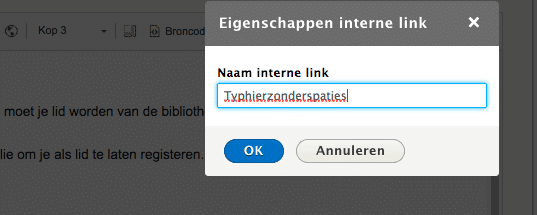
- Je ziet nu een vlagje staan bij de kop.
Wanneer je nu de pagina opslaat en bekijkt zal het navigatieblok zichtbaar zijn.
Een basispagina beheren
Je bestaande basispagina’s kun je op verschillende manieren bewerken:
- Open het Dashboard, zoek onder de recente inhoud je basispagina en klik op de knop Bewerken naast de naam van de pagina.
- Klik in het beheerdersmenu op de knop Inhoud, zoek je basispagina (gebruik eventueel de filteropties bovenaan) en klik op de knop Bewerken naast de naam van de pagina.
Een basispagina verwijderen
Je bestaande basispagina’s kun je op verschillende manieren verwijderen:
- Open het Dashboard, zoek onder de recente inhoud je basispagina en klik naast de knop Bewerken op het pijltje en vervolgens op Verwijderen.
- Klik in het beheerdersmenu op de knop Inhoud, zoek je basispagina (gebruik eventueel de filteropties bovenaan) en en klik naast de knop Bewerken op het pijltje en vervolgens op Verwijderen.
